如果您想知道如何在 Amazon Fire TV Stick 上安装 Downloader,那么您来对地方了。

此外,在本分步指南中,您将熟悉 Downloader,了解其使用是否合法和安全,可以安装它的设备,以及如果在您的电脑上安装 Downloader 时遇到问题该怎么办火棒。
如何在 Amazon Fire TV Stick 上安装下载器
下面您将了解如何在任何 Amazon Fire TV 设备上安装 Downloader,例如 Fire TV Stick、Fire TV Stick Lite、Fire TV Stick 4K 和 Fire TV Cube。
亚马逊最近发布了新的 Fire Stick 界面。因此,您将学习如何将 Downloader 安装到该版本上。
但是,如果您的设备仍未更新到新界面,请不要担心!您还将获得有关旧界面的完整说明。
如何在 Fire Stick 上安装 Downloader – 新 Fire Stick 界面指南
- 在主屏幕上,单击“查找”选项。
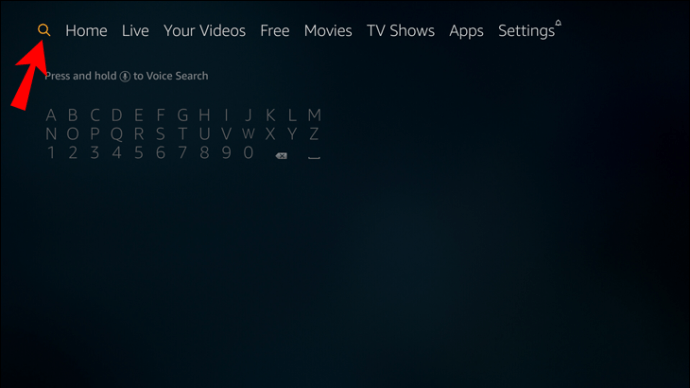
- 选择“搜索”,然后在搜索栏中键入“下载器”。

- 在搜索结果中,选择 Downloader 应用程序。

- 单击“下载”按钮并等待应用程序安装。
- 安装应用程序后,单击“打开”按钮。

- 返回主屏幕。

- 单击设置按钮。

- 选择我的消防电视。
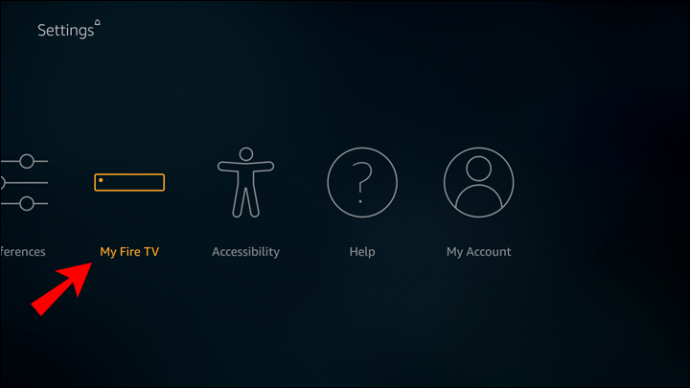
- 在下拉菜单中,单击开发人员选项。

- 单击安装未知应用程序。

- 查找并选择 Downloader 应用程序。
- 这将允许 Downloader 安装不是来自 Amazon Appstore 的应用程序。
如何在 Fire Stick 上安装 Downloader – 旧 Fire Stick 界面指南?
- 选择主屏幕上的搜索图标。
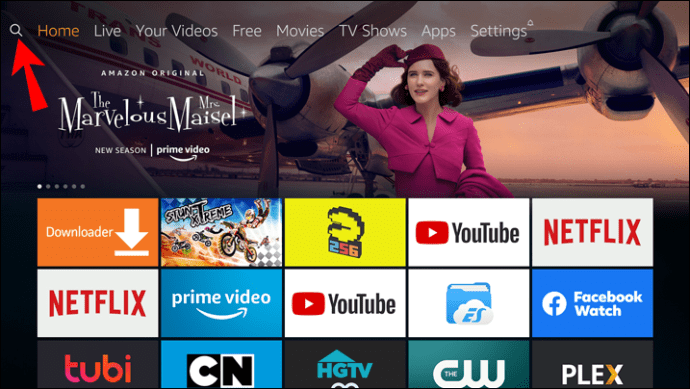
- 在搜索栏中键入 Downloader。

- 单击搜索结果中的下载器应用程序。

- 单击下载并等待应用程序安装。
- 安装应用程序后,单击“打开”或“立即启动”。

- 单击允许。
- 弹出快速入门指南后,单击“确定”。
- 返回主屏幕。

- 在主屏幕上,单击设置图标。

- 从选项中选择我的 Fire TV。
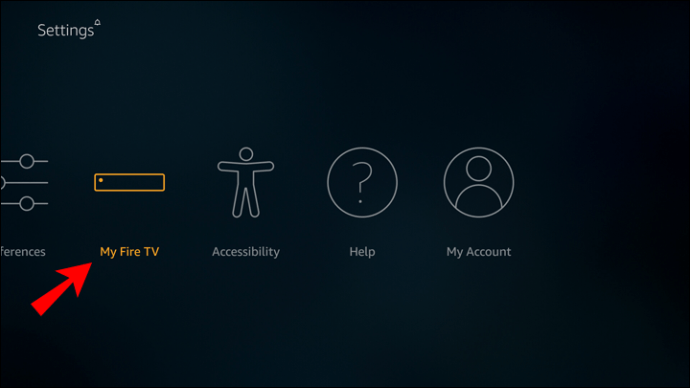
- 在下拉菜单中,单击开发人员选项。

- 单击“来自未知来源的应用程序”选项
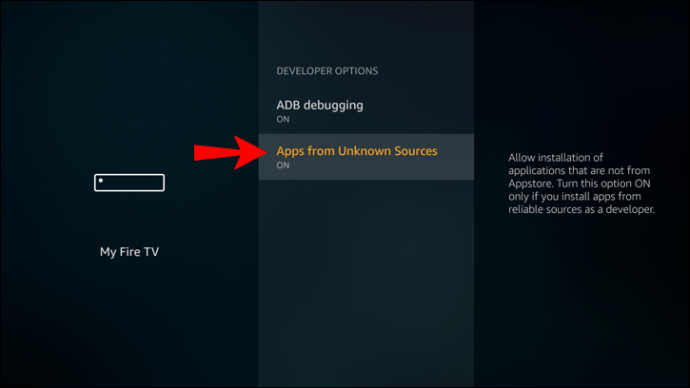 .
. - 如果您是 Fire Stick Lite、第 2 代 Fire TV Cube 或第 3 代 Fire TV Stick 的用户,请在开发人员选项中单击安装未知应用程序。

- 找到并选择 Downloader,如果在它下面看到它显示 ON,那么您可以下载不是来自 Amazon Appstore 的应用程序。
成功!您现在已经在您的设备上安装了 Downloader。
其他常见问题
Fire Stick 下载器的 URL 是什么?
您可以在亚马逊应用商店找到下载器。
您还可以通过单击此处访问该应用程序的 URL。
为什么下载器不会安装在 Fire Stick 上?
Downloader 无法安装在 Fire Stick 上可能有几个原因。以下是一些可能的罪魁祸首以及分步解决方案:
· 您的 Fire Stick 可能未连接到互联网,或者您遇到了一些连接问题。在这种情况下,您应该这样做:
1. 单击主页上的设置图标。

2. 找到并选择网络。

3. 找到您的设备所连接的 Wi-Fi 网络,如果您看到“已连接问题”消息,则表示您的 Fire Stick 无法访问 Internet。
4. 点击设备遥控器上的播放/暂停按钮以获取有关网络状态的更多信息。

5. 如果 Fire Stick 连接到互联网,您将看到一条消息,说明如此,在这种情况下,互联网连接不是问题。
· 您需要重新启动设备或重新启动并尝试再次安装该应用程序。如果您需要重新启动 Fire Stick,您应该执行以下操作:
1. 进入主页并点击设置图标。

2. 找到 My Fire TV 选项并选择它。
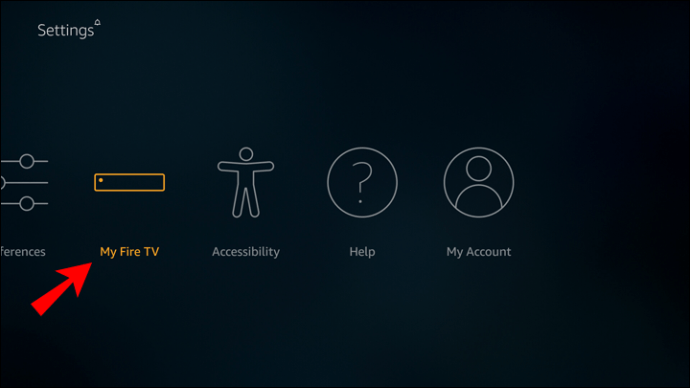
3. 在出现的菜单中,选择重启选项并等待设备重启。

4. 要执行硬/物理重启,请从电源上拔下设备的适配器并重新插入,或从设备上拔下微型 USB 电缆并重新插入。
5. 再次尝试安装该应用程序。
· Fire Stick 的存储空间已满,在这种情况下,您需要执行以下操作:
1. 在主页上,单击设置图标。

2. 找到并选择我的 Fire TV。
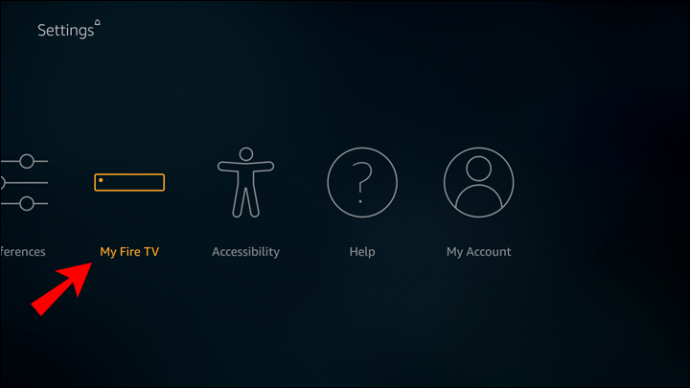
3. 从菜单中选择关于。

4. 在出现的菜单中,单击存储,您将在那里看到可用的存储量。

5. 如果没有足够的可用存储空间,您将不得不删除或卸载一些应用程序。
· 您的亚马逊账户没有正确的付款方式和/或送货地址。在这种情况下,请执行以下操作:
1. 单击此处转到您的亚马逊帐户的一键式设置。
2. 登录您的亚马逊账户。
3. 如果没有有效的地址或付款方式,请单击“添加购买参考”按钮添加一个。
4. 从那里,按照提示添加有效信息。
5. 在此之后,重新启动您的 Fire Stick,问题应该得到解决。
· 如果以上所有方法都不起作用,则您必须将 Fire Stick 重置为出厂设置并拔下设备 30 秒,然后重新插入。
如果这也无济于事,您将不得不联系亚马逊客户服务并要求更换设备。
下载器可以安装在哪些设备上?
下载器可以安装在以下设备上:
• 消防电视棒精简版

• 消防电视棒

• 消防电视棒 4K

• 消防电视立方体

• 消防电视版

• 消防电视
下载器安全吗?
下载器本身是安全的。但是,您决定通过它访问和下载的内容可能会对 Fire Stick 上的易受攻击信息构成潜在风险。但是,也有一个解决方案 - 下载 VPN(虚拟专用网络)!
VPN 是一种可以用来在互联网上保持匿名的软件。它可以保护您免受黑客和身份盗用的侵害,但同时也可以防止您的 ISP(互联网服务提供商)甚至您的政府看到您在互联网上浏览的内容。
有许多 VPN 可供选择,但您应该确保获得最好的优质 VPN,以正确保护您的 Fire Stick 免受任何不速之客的侵害。
下载器合法吗?
简短的回答是肯定的,Downloader 是一个合法的应用程序。
安装 Downloader 并因此越狱 Fire Stick 是合法的,因为您是 Fire Stick 的所有者。这是您的个人财产,只要您不违反任何国家法律或干扰他人对其财产的使用,您就可以随心所欲地使用它。
然而,这里有一个问题。如果您决定访问或下载不免费或在您所在的国家/地区不可用的内容,您可能会遇到麻烦。您的 ISP(Internet 服务提供商)可以对您的 Internet 帐户发出警告,或者您的帐户甚至可能被阻止或暂停。
什么是下载器?
下载器是一个应用程序,您可以使用它从互联网上将文件下载到您的设备上。它有一个内置的网络浏览器,您可以通过它搜索要下载的文件。您也可以输入文件的 URL 并以这种方式下载。
此外,您可以使用内置的网络浏览器来浏览互联网,就像在 Google 等网站上一样。您还可以将经常访问的 URL 保存到收藏夹或将其添加为书签。
下载后,您可以通过应用程序的文件管理器打开您的文件,如果它们是 APK 应用程序,您也可以安装它们。您也可以删除它们。
您如何在 Amazon Fire Stick 上下载 Kodi?
请按照以下步骤轻松下载到 Fire Stick:
1. 在主屏幕上,单击设置按钮。

2. 在设置菜单中,找到并选择设备。
3. 在出现的菜单中,单击开发人员选项。

4.通过单击上述选项将其打开来启用未知来源的应用程序。
5.访问下载器,然后输入Kodi官网的URL或在内置浏览器中查找。

6. 进入 Kodi 网站后,单击 Android 应用程序图标。

7. 选择 32 位安装,因为这是推荐的安装。但是,如果您愿意,您可以选择其他人。

8. 单击安装。

9. 安装后,您可以根据自己的喜好自定义 Kodi。
在你走之前
现在您知道如何在 Fire Stick 上安装 Downloader。您知道可以安装它的所有设备,如果在安装过程中遇到问题该怎么办,以及如何修复它们。您还知道 Downloader 是否可以安全安装,以及安装后如何在需要时保护自己。
您是否已将 Downloader 安装到 Fire Stick?您是否使用了上述方法?请在下面的评论部分告诉我们。
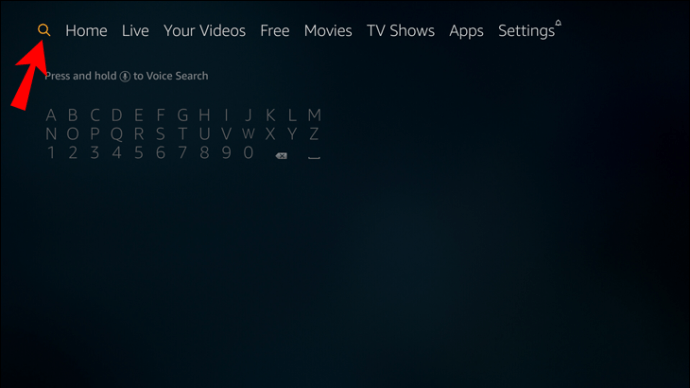





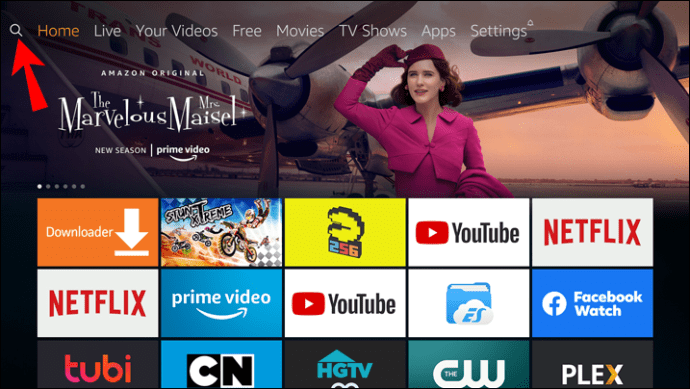
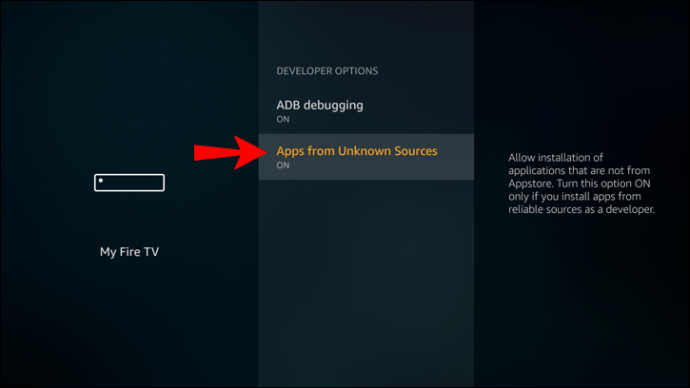 .
.








